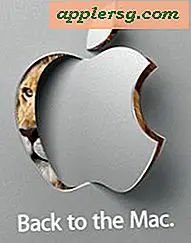วิธีใส่เว็บแคมบนเว็บไซต์ของฉัน
ไม่ว่าจะเป็นเพื่อชื่อเสียง 15 นาทีหรือ 15 วัน ลองนึกภาพการสตรีมรายการที่คุณกำลังสร้างไปทั่วโลก ทั้งหมดนั้นในขณะที่เป็นผู้กำกับของคุณเองและอาจสอนสิ่งที่คุณรู้ให้กับผู้ชมของคุณ การวางเว็บแคมบนไซต์ของคุณเป็นวิธีที่ยอดเยี่ยมในการสร้างผู้ติดตามที่ช่วยเพิ่มความนิยมของคุณบนอินเทอร์เน็ต มีสองวิธีในการสตรีมเว็บแคมของคุณทางออนไลน์: ใช้บริการภายนอกหรือเขียนโค้ดด้วยมือหากคุณเชี่ยวชาญใน HTML การทำตามขั้นตอนจะถือว่าคุณได้เชื่อมต่อเว็บแคมกับคอมพิวเตอร์ของคุณแล้ว
การใช้ผู้ให้บริการสตรีมมิ่งภายนอก
ขั้นตอนที่ 1
เข้าร่วม UStream (ดูลิงก์ที่สามในส่วนทรัพยากร) UStream เป็นบริการสตรีมมิ่งเว็บแคมฟรีและใช้กันอย่างแพร่หลาย
ขั้นตอนที่ 2
ลงชื่อเข้าใช้บัญชี UStream ของคุณ คลิกที่ "รายการของฉัน" และเลือก "สร้างรายการมาตรฐานใหม่"
ขั้นตอนที่ 3
เลือกตัวเลือกของคุณบนหน้าจอที่ปรากฏ จากนั้นคลิก "สร้างรายการ"
ขั้นตอนที่ 4
เลือก "รายการของฉัน" สร้างชื่อรายการใหม่และบันทึกในรายการ
ขั้นตอนที่ 5
คัดลอก วาง และบันทึกสคริปต์ที่ให้ไว้ในหน้าเว็บหรือหน้าบล็อกของคุณในตำแหน่งที่คุณต้องการให้การสตรีมเว็บแคมปรากฏขึ้น สคริปต์ควรอยู่ระหว่าง และ แท็ก
ขั้นตอนที่ 6
เลือกรายการใหม่ที่คุณสร้างจากรายการ "รายการของฉัน" แล้วเปิดเว็บแคมของคุณ
ขั้นตอนที่ 7
กดปุ่ม "อนุญาต" เมื่อระบบขอให้ลิงก์กับเว็บแคมของคุณ
เลือก "เริ่มออกอากาศ" เพื่อเริ่มการสตรีมเว็บแคมแบบสดซึ่งจะปรากฏบนเว็บไซต์หรือบล็อกของคุณที่มีการวางสคริปต์ไว้
สตรีมมิ่งสำหรับผู้ใช้ HTML ขั้นสูง
ขั้นตอนที่ 1
ดาวน์โหลด Windows Media Player เวอร์ชันล่าสุดจากเว็บไซต์ทางการของ Microsoft (ดูลิงก์สุดท้ายในส่วนแหล่งข้อมูล)
ขั้นตอนที่ 2
ทำตามวิซาร์ดการติดตั้งเพื่อกำหนดค่าและเรียกใช้ Windows Media Encoder บนคอมพิวเตอร์ของคุณ
ขั้นตอนที่ 3
เปิดหน้า HTML ของเว็บไซต์ของคุณในโปรแกรมแก้ไขข้อความ เช่น Notepad
ขั้นตอนที่ 4
ฝังสคริปต์ HTML ต่อไปนี้ในโปรแกรมแก้ไขข้อความของหน้าเว็บที่คุณต้องการให้การสตรีมเว็บแคมปรากฏขึ้น:
ขั้นตอนที่ 5
จับคู่ขนาดการแสดงผลของเซสชัน Windows Media Encoder ของคุณในสคริปต์แท็กของขั้นตอนที่ 2 ซึ่งมีข้อความว่า "ความกว้าง" และ "ความสูง" ค่าควรตรงกันเพื่อไม่ให้ภาพสตรีมมิ่งของคุณบิดเบี้ยวบนหน้าจอของผู้ชม
ขั้นตอนที่ 6
เพิ่ม Class ID ซึ่งเป็นชื่อโฟลเดอร์เว็บแคมของคุณบนฮาร์ดไดรฟ์ในสคริปต์ของขั้นตอนที่ 2 ซึ่งมีข้อความว่า "CLSID:"
ขั้นตอนที่ 7
ป้อนชื่อโดเมนของคุณ (โดยที่ระบุว่า "ป้อนชื่อโดเมนของคุณที่นี่" ในสคริปต์ของขั้นตอนที่ 2) ซึ่งต้องตรงกับสิ่งที่คุณลงทะเบียนกับบริษัทโฮสติ้งของคุณ
ขั้นตอนที่ 8
ป้อนหมายเลขพอร์ต (โดยระบุว่า "ป้อนชื่อโดเมนของคุณที่นี่" ในสคริปต์ของขั้นตอนที่ 2) หากมี ให้โดเมนของคุณจากบริษัทโฮสติ้ง
ขั้นตอนที่ 9
บันทึกการเปลี่ยนแปลงที่ทำกับหน้า HTML ของคุณก่อนที่จะปิดหน้าแก้ไขข้อความ สคริปต์บนหน้าจะตรวจพบเว็บแคมที่เชื่อมต่อกับคอมพิวเตอร์ของคุณ
ขั้นตอนที่ 10
ทดสอบหน้าเว็บในเบราว์เซอร์ที่การสตรีมเว็บแคมจะปรากฏขึ้น
เปิดเว็บแคมแล้วเลือกตัวเลือก "วิดีโอ" กด "เล่น"
ภาพนิ่งสำหรับผู้ใช้ HTML ขั้นสูง
ขั้นตอนที่ 1
ดาวน์โหลดและติดตั้งซอฟต์แวร์ Windows Media Encoder โดยทำตามคำแนะนำบนหน้าจอ (ดูลิงก์สุดท้ายในส่วนแหล่งข้อมูล)
ขั้นตอนที่ 2
วางแท็ก HTML ต่อไปนี้ในหน้าเว็บที่คุณต้องการให้แสดงภาพเว็บแคม "นิ่ง" แทนการสตรีมแบบสด:
แท็กด้านบนควรอยู่ระหว่าง และ แท็กในเอกสาร HTML ของคุณ เพื่อให้แน่ใจว่าหน้าของคุณจะโหลดซ้ำโดยอัตโนมัติและจะไม่ถูกแคชในคอมพิวเตอร์ของผู้ดู นอกจากนี้ ผู้ดูจะได้รับ "ภาพนิ่ง" ใหม่ทุกครั้งที่ไปที่หน้านี้หรือกดปุ่มรีเฟรชของเบราว์เซอร์
ขั้นตอนที่ 3
เปลี่ยนค่าสำหรับ "เนื้อหา" ในบรรทัดแรกหลังแอตทริบิวต์ "รีเฟรช" ตัวเลขแสดงถึง "วินาที" หน้าควรรีเฟรชเพื่อโหลดภาพใหม่หากผู้ดูไม่ออกจากหน้าของคุณเมื่อหมดเวลา
ขั้นตอนที่ 4
เขียนแท็กรูปภาพของคุณระหว่าง และ แท็กในเอกสาร HTML; ในแบบที่คุณต้องการสำหรับภาพอื่นๆ ตัวอย่างเช่น: .
ขั้นตอนที่ 5
วางขนาดรูปภาพที่แน่นอนในแท็กรูปภาพ หลังจากตรวจสอบขนาดที่เว็บแคมของคุณจับได้ อย่าเปลี่ยนขนาดโดยใช้โค้ด HTML เนื่องจากภาพจะเป็นเม็ดเล็กๆ บนหน้าจอ
บันทึกเอกสาร HTML และทดสอบในเบราว์เซอร์ของคุณโดยเปิดเว็บแคม